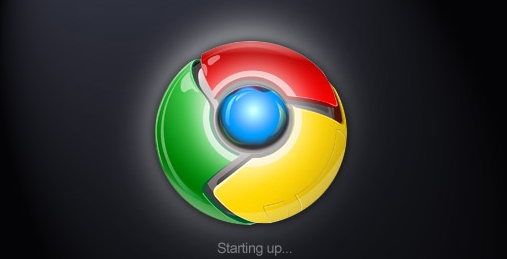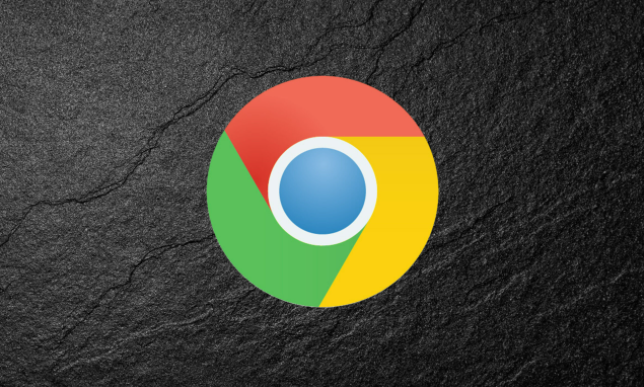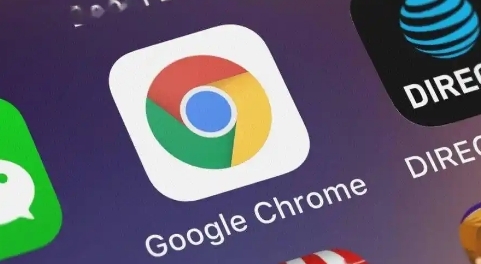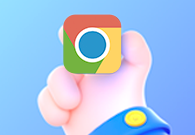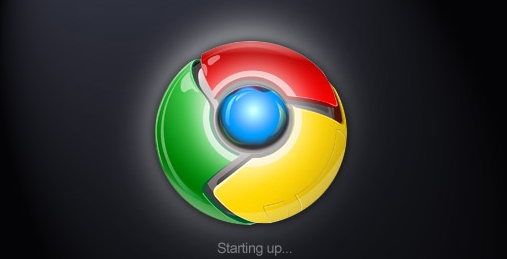
以下是谷歌浏览器实现网页多任务自动管理的方法:
一、利用浏览器自带的分组功能
1. 创建标签页组:在谷歌浏览器中,当打开多个相关标签页时,可将它们拖动到一起,形成标签页组。例如,将工作相关的网页标签拖动到一个组中,娱乐相关的拖动到另一个组中。这样能更清晰地对不同类别的网页进行管理,方便快速切换和查找。
2. 折叠与展开标签页组:对于不需要立即查看的标签页组,可以将其折叠,减少标签页的显示数量,使界面更加简洁。当需要用到该组中的标签页时,再点击展开,继续进行操作。
3. 为标签页组命名:通过右键点击标签页组,选择“为标签页组命名”选项,可以为每个标签页组设置一个有意义的名称,如“项目资料”“学习课程”等,进一步增强管理的便捷性。
二、使用
扩展程序辅助管理
1. 选择合适的扩展程序:在Chrome网上应用店中搜索“标签页管理”或“多任务管理”等关键词,能找到许多相关的扩展程序,如“Toby - Tab Manager”等。这些扩展程序提供了更丰富的功能来帮助管理网页多任务。
2. 安装与基本设置:点击扩展程序的“添加到Chrome”按钮进行安装。安装完成后,一般会在浏览器工具栏出现相应的图标。点击该图标,进入扩展程序的设置界面,根据个人需求进行初始设置,如设置标签页的显示样式、分组规则等。
3. 利用扩展程序功能管理:以“Toby - Tab Manager”为例,它可以自动将打开的标签页按照预设的规则进行分组,还能设置一键关闭所有标签页、保留特定标签页等功能。用户可以根据任务的优先级,将重要的标签页固定在显眼位置,方便随时查看和操作。
三、通过快捷键提高操作效率
1. 常用快捷键:谷歌浏览器提供了一些常用的快捷键来方便多任务管理。例如,按Ctrl+T(Mac上为Command+T)可以快速新建一个标签页,按Ctrl+W(Mac上为Command+W)可以关闭当前标签页。掌握这些快捷键,能在操作过程中节省时间,提高管理效率。
2. 自定义快捷键:部分扩展程序还支持自定义快捷键功能。用户可以根据自己的使用习惯,为一些常用的操作设置特定的快捷键。比如,将某个扩展程序中“一键整理所有标签页”的功能设置为一个方便记忆的快捷键,这样在需要时,能快速调用该功能,实现高效的多任务管理。
四、设置浏览器启动时的任务恢复
1. 默认恢复设置:谷歌浏览器在正常情况下,下次启动时会自动恢复上次关闭时打开的标签页和窗口状态。这意味着用户可以在上次浏览的基础上继续进行多任务操作,无需重新打开各个网页。
2. 异常情况处理:如果遇到
浏览器崩溃或其他问题导致启动时无法正常恢复任务,可以在浏览器的设置中进行检查和调整。进入设置页面,找到“启动时”选项,确保选择了“继续浏览上次打开的页面”或类似的选项,以保证浏览器在启动时能够正确恢复之前的多任务状态。